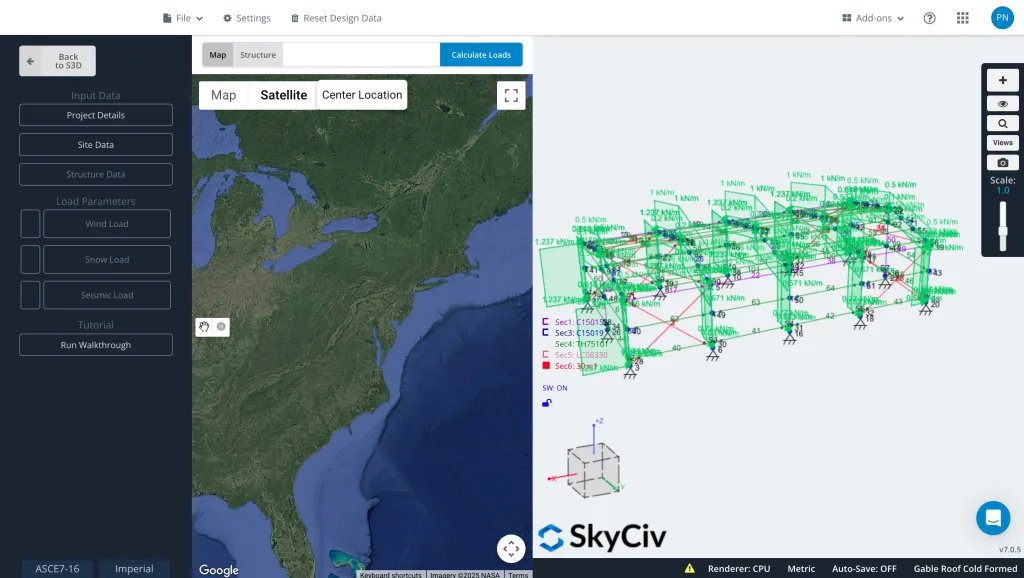A integração entre o SkyCiv Structural 3D e o Load Generator ajuda a preencher a lacuna entre o cálculo de carga e a aplicação de carga. Com esta integração, os usuários podem gerar cargas automaticamente no módulo Load Generator, em seguida, aplique-os diretamente ao modelo em 3D estrutural. Esta funcionalidade é integrada diretamente no Structural 3D, então não há necessidade de ir a nenhum módulo separado antes da mão. Subseqüentemente, A SkyCiv recomenda concluir o estágio de modelagem de sua estrutura antes de se envolver em qualquer aplicativo do Gerador de Carga, pois aumentará a precisão geral do processo.
Os seguintes tipos de cargas geradas por código estão disponíveis para serem aplicados diretamente a modelos em 3D estrutural
- Cargas de Vento
- Cargas de Neve
- Cargas Sísmicas
Antes de entrar neste artigo, A SkyCiv recomenda ALTAMENTE passar pela Documentação do Software em Modelagem em 3D Estrutural, Área & Cargas de Vento, bem como estar familiarizado com o uso do standalone Gerador de carga, pois todas essas funções são relevantes. Esta documentação se concentrará na aplicação das cargas usando a versão integrada do Gerador de Carga enquanto opera em Structural 3D. Consequentemente, esta documentação não entrará em detalhes sobre como calcular cada carga individual, pois eles dependem muito de qual código você está usando. Como mencionado, por favor passe pelo link documentação sobre o Gerador de Carga e o código de construção vigente, antes de ler este artigo.
Para usar o Gerador de Carga integrado, termine de modelar sua estrutura, então vá para Cargas de área na guia de entrada esquerda enquanto opera em Structural 3D. Então, clique no vermelho gerar carga automaticamente botão.

Observação: Quanto mais simples for a estrutura, mais fácil será a aplicação integrada. Quanto mais complexo o modelo, menos precisa será a aplicação das cargas.
O gerador de carga SkyCiv oferece energia eólica, geração de neve e carga sísmica
Aplicando Cargas de Vento do Gerador de Carga Integrado
À primeira vista, você notará que a versão autônoma completa do gerador de carga de vento agora habita o lado esquerdo da tela. Os usuários desfrutam de todas as mesmas funcionalidades na versão integrada e na versão autônoma. Coisas como salvar seu cálculo e imprimir relatórios de local e carga de vento podem ser realizadas aqui. No gerador de carga integrado, o modelo 3D estrutural sempre será exibido no lado direito da tela.
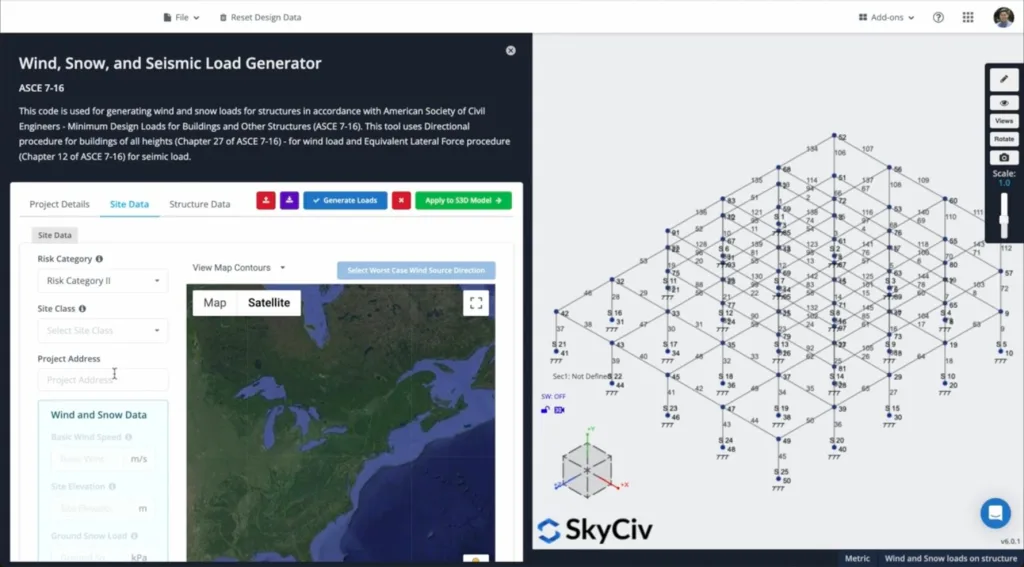
Conforme você passa pelas entradas da mesma forma que na versão autônoma, você notará que algumas coisas serão preenchidas automaticamente, graças ao seu modelo estar presente neste formato integrado. Por exemplo, assim que chegar ao Dados de Estrutura parte e selecionou algumas das opções de classificação ou tipo de construção (dependendo da versão do seu código), a maioria das dimensões do edifício e os ângulos do telhado serão preenchidos automaticamente com base na geometria do seu modelo. Qualquer um dos campos do Dados de Estrutura ou Dados do Site também pode ser ajustado manualmente.
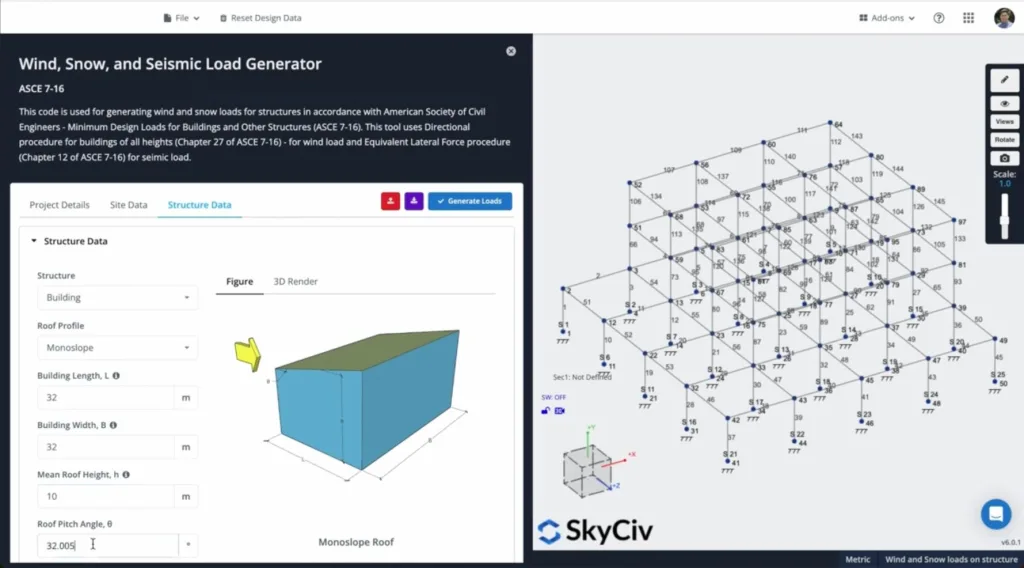
Uma vez que todas as entradas disponíveis são satisfatórias, Clique no Gerar Cargas botão. O solver tentará então pegar as cargas que são geradas a partir do Gerador de Carga integrado, e aplicá-los diretamente à sua estrutura.
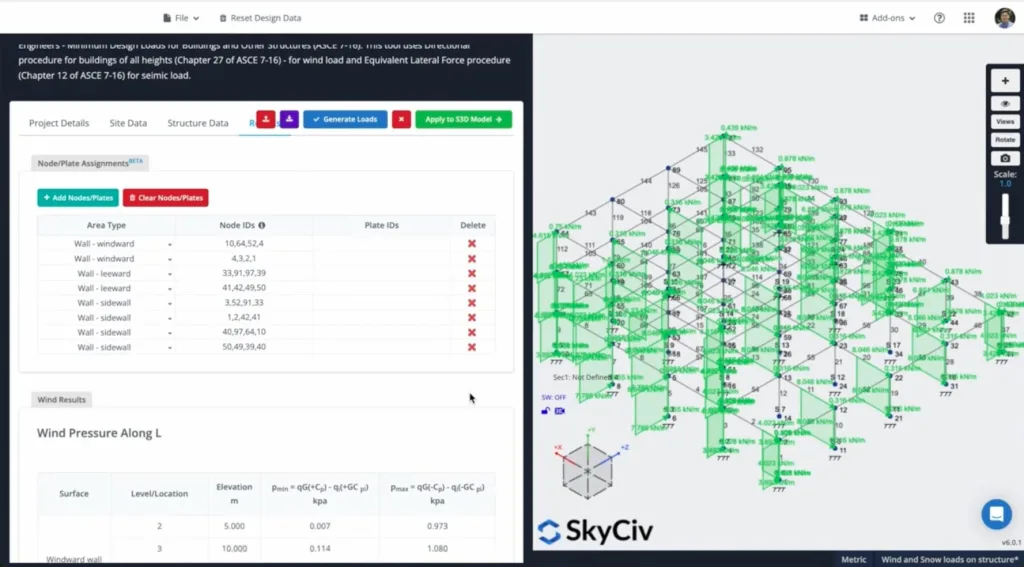
Você deve ver que as cargas que puderam ser geradas e aplicadas aparecerão no espaço do modelo 3D diretamente no seu modelo. Cada caso de carga será mostrado ao mesmo tempo, então pode ser mais difícil ver o que está acontecendo. Ao mesmo tempo que o gerador está aberto, você pode ativar e desativar os diferentes casos de carga, bem como ocultar ou isolar membros no espaço do modelo usando as mesmas configurações e ferramentas de visibilidade disponíveis no Structural 3D.
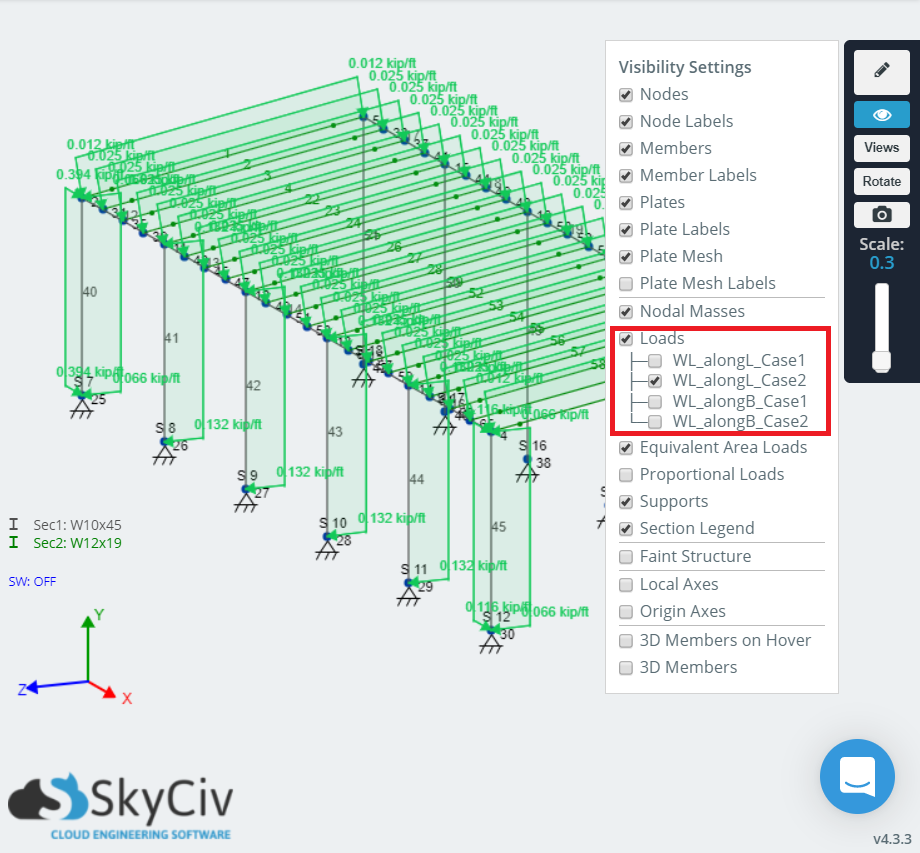
Como as cargas de vento geradas assumem a forma de Apoie a orientação ortogonal de membros internos, eles sempre podem ser vistos e ajustados individualmente como qualquer Carga de área indo para a guia Cargas de área no lado esquerdo e, em seguida, clicando na folha de dados:
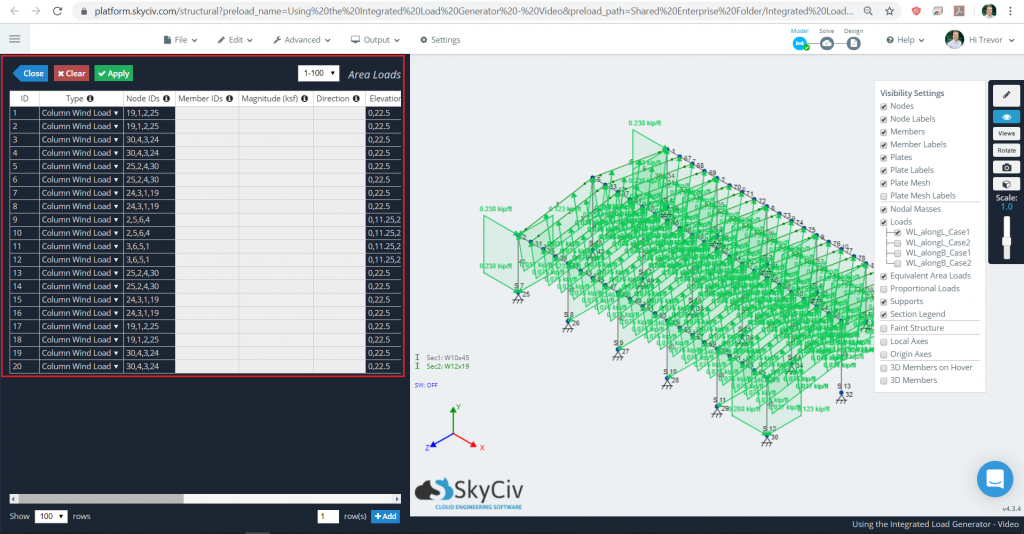
A nota importante sobre Cargas de Vento Geradas:
Todas as Cargas Eólicas geradas assumem a forma de Apoie a orientação ortogonal de membros internos (discutido na documentação de Cargas de Área) enquanto estiver presente em 3D Estrutural. Por causa disso, a ordem em que os nós inseridos em cada campo importa. Apoie a orientação ortogonal de membros internos distribuir para seus membros subsequentes usando distribuição unidirecional. Os dois primeiros nós indicam a estaremos usando uma estrutura diferente das vistas nos exemplos anteriores: basicamente a direção dos membros restritos dentro da carga que deve ver a carga distribuída do membro.
SkyCiv altamente recomenda verificando o “Exemplo: Apoie a orientação ortogonal de membros internos” seção do Área e Cargas de Vento Artigo de documentação de software para obter informações mais detalhadas sobre isso.
Modificando ou redefinindo cargas
Se em algum momento durante a aplicação dessas cargas geradas automaticamente você quiser alterar os valores dos parâmetros subjacentes, ou recomeçar, você pode fazer isso. Para alterar ou redefinir as cargas, vamos para Cargas de área > Gerar cargas automaticamente como se você fosse aplicar as cargas em primeiro lugar, e você deve ver esta mensagem:
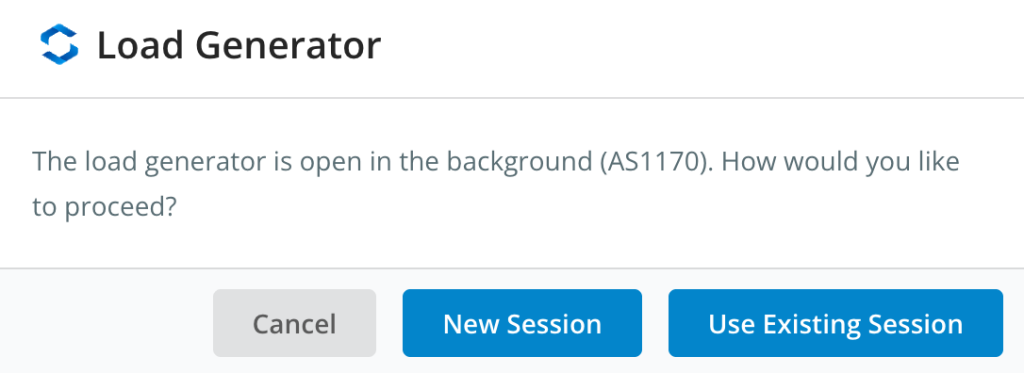
- Recomeçar, Acerte o Nova sessão botão.
- Para ajustar os valores para cargas calculadas anteriormente, Acerte o Usar sessão existente botão.
Ambas as opções o levarão de volta à página do gerador de carga integrado. Para fazer quaisquer alterações aplicáveis ao modelo, certifique-se de acertar o Gerar carga botão novamente. Observe também, o pequeno “X” botão que fica ao lado Gerar botão de carregamento irá limpar quaisquer cargas geradas automaticamente do modelo.